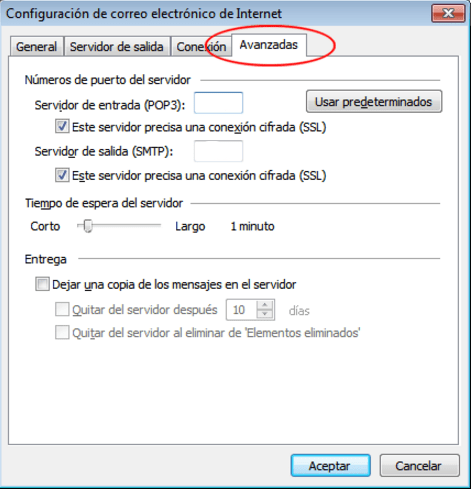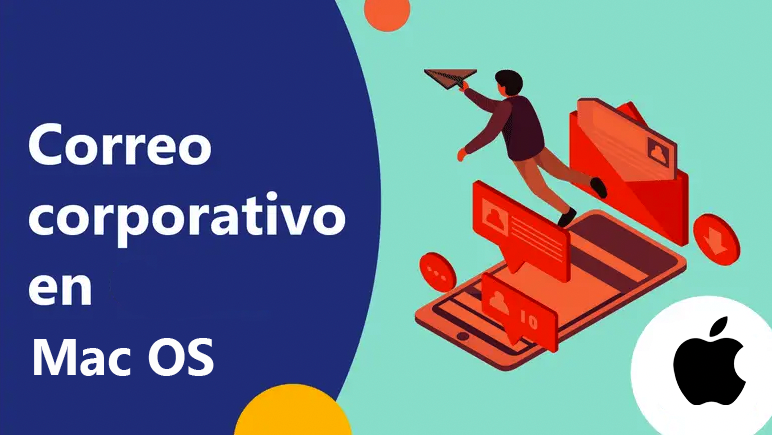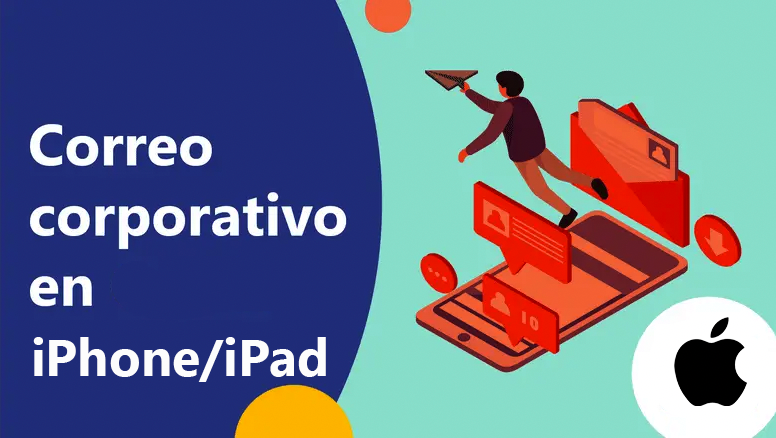En este tutorial vamos a ver cómo configurar tu correo corporativo en Outlook 2010. Con ello podrás tanto enviar como recibir correos corporativos desde tu buzón de Outlook 2010, con las ventajas y funcionalidades que ello supone, a la vez que ahorras espacio en tu servidor web, lo que mejora el rendimiento de la misma.
Para poder hacerlo tenemos que seguir los siguientes pasos.
Datos de configuración
Los datos de configuración del email son necesarios para vincular tu correo electrónico corporativo con Gmail, Outlook y otros gestores de correo. Estos datos los recibirás en el correo de alta de tu email, junto con la contraseña y otros datos.
Estos son los datos necesarios. Ten cuenta que no serán los mismos, pero sí similares.
Paso 1 – Agregar cuenta
Abre Outlook 2010 y vete a «Agregar Cuenta».
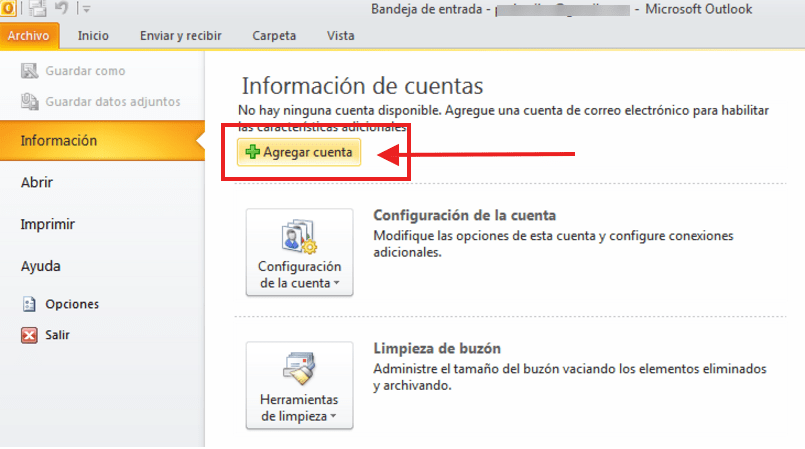
Paso 2 – Configuración manual
Selecciona «Configuración manual o tipos de servidores adicionales»
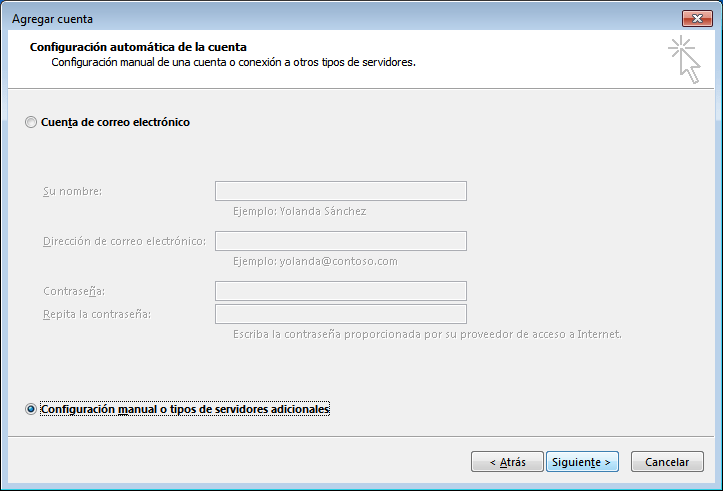
Paso 3 – Tipo de cuenta
Elige «POP o IMAP». Nosotros recomendamos IMAP para que todos los dispositivos que conectes a esta cuenta se puedan sincronizar entre sí.
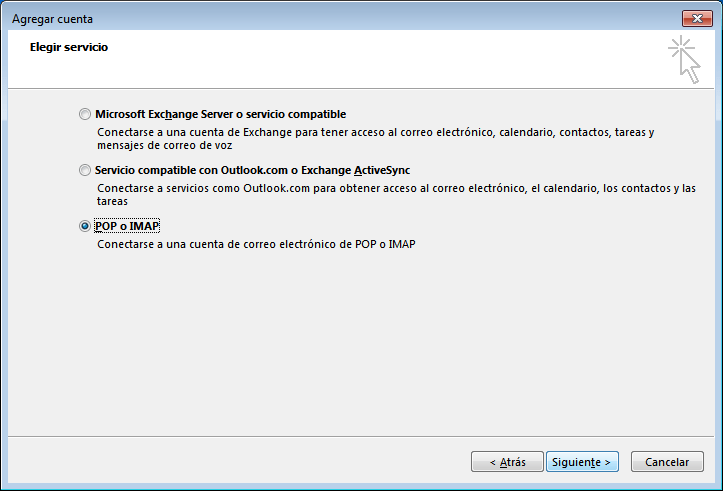
Paso 4 – Configuración de cuenta
Rellena los datos de este modo:
Su nombre: Pon el nombre que quieras que se vea cuando envíes un correo con esta cuenta.
Dirección de correo electrónico: Escribe tu email, ej: martin@merakia.es
Tipo de cuenta: IMAP.
Servidor de correo entrante: Pon mail.tudominio.com ej: mail.merakia.es
Servidor de correo saliente (SMTP): Lo mismo, pon mail.tudominio.com ej: mail.merakia.es
Nombre de usuario: Escribe tu email.
Contraseña: La contraseña de tu email.
Cuando termines haz click en ««Más configuraciones»«.
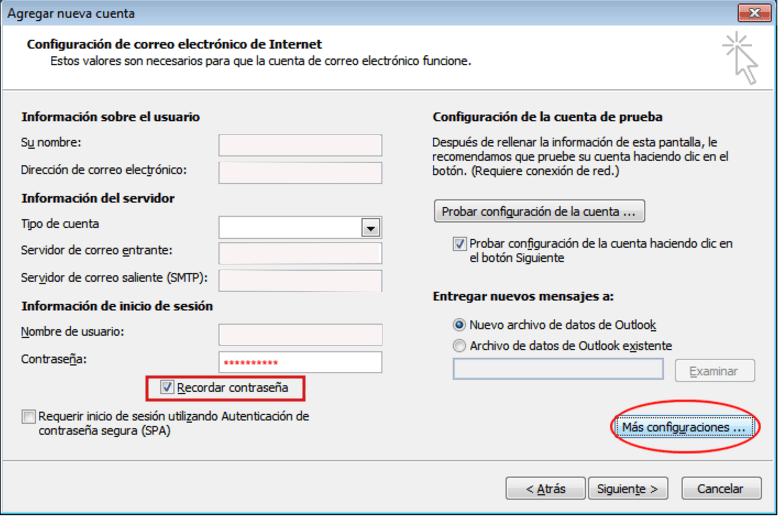
Paso 5 – Servidor de salida
En la pestaña «Servidor de salida» marca:
Mi servidor de salida (SMTP) requiere autenticación.Utilizar la misma configuración que mi servidor de correo de entrada.
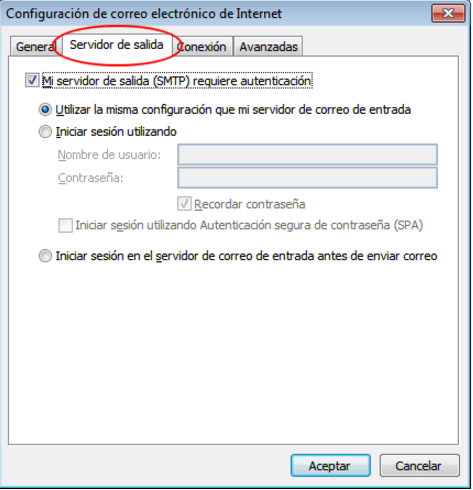
Paso 6 – Configuración avanzada
Ahora en la pestaña «Avanzadas» marca:
Número de puerto del servidor de entrada: 993
Número de puerto del servidor de salida: 465
Este servidor precisa una conexión cifrada (SSL): Marcado en ambos casos.
Finalmente haz click en «Aceptar» -> «Siguiente»
Listo, has terminado 🙂